电脑光盘重装系统教程图解(快速学会使用电脑光盘重装系统)
- 生活窍门
- 2024-07-19
- 36

在使用电脑的过程中,我们经常会遇到各种各样的问题,例如系统崩溃、病毒感染等。而重装系统是解决这些问题的一种有效方法,本文将通过图解的方式,详细介绍如何使用电脑光盘重装系...
在使用电脑的过程中,我们经常会遇到各种各样的问题,例如系统崩溃、病毒感染等。而重装系统是解决这些问题的一种有效方法,本文将通过图解的方式,详细介绍如何使用电脑光盘重装系统。

检查系统问题
通过开机后观察电脑的异常表现,例如出现蓝屏、频繁卡顿等情况,确定是否需要重装系统。
备份重要数据
在进行系统重装前,及时备份重要数据至外部存储设备,以免丢失。
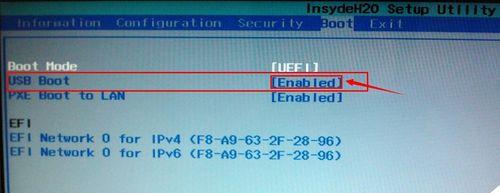
准备安装光盘和相关驱动
插入光盘驱动器,准备好安装光盘,并下载电脑相关硬件驱动程序到外部存储设备。
进入BIOS设置
重新启动电脑,按下相应按键进入BIOS设置界面,将光盘驱动器设置为启动优先项。
重启电脑并按照提示进入安装界面
保存BIOS设置后,重启电脑,按照提示按下任意键进入系统安装界面。

选择安装方式
选择适合自己的安装方式,例如全新安装或覆盖安装。
选择系统版本
根据自己的需求选择合适的系统版本,例如Windows10家庭版或专业版。
分区和格式化硬盘
根据提示,对硬盘进行分区和格式化操作,清除旧系统。
安装系统和驱动程序
按照指示安装系统和驱动程序,等待安装完成。
设置个人偏好
根据个人需求设置系统语言、时区、网络等参数。
更新系统和驱动程序
安装完成后,及时更新系统和驱动程序,提升系统性能和稳定性。
安装常用软件
根据个人需求安装常用软件,例如办公软件、浏览器等。
恢复重要数据
从外部存储设备中恢复备份的重要数据,确保数据完整性。
安装杀毒软件
安装可靠的杀毒软件,提供电脑的安全保障。
测试系统运行情况
重启电脑,测试系统是否正常运行,确认重装系统成功。
通过本文的图解教程,我们可以快速学会使用电脑光盘重装系统,解决电脑故障。重装系统可以提升电脑性能,解决各种问题,是维护电脑健康的重要方法。然而,在操作过程中仍需谨慎,注意备份重要数据,选择合适的系统版本,并定期更新系统和驱动程序。希望本文对大家有所帮助!
本文链接:https://www.zxshy.com/article-1371-1.html

